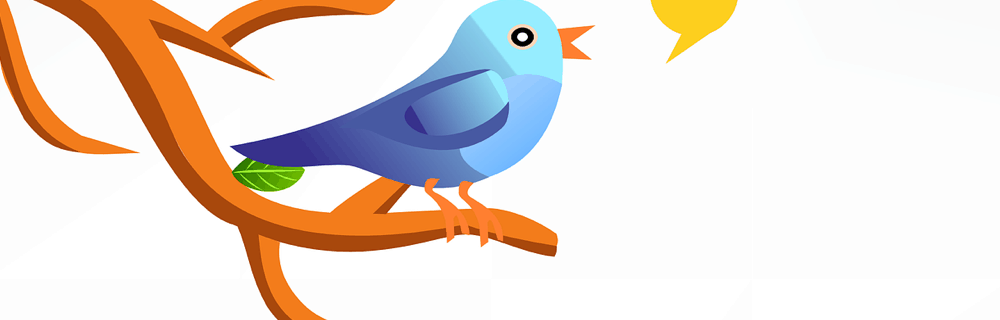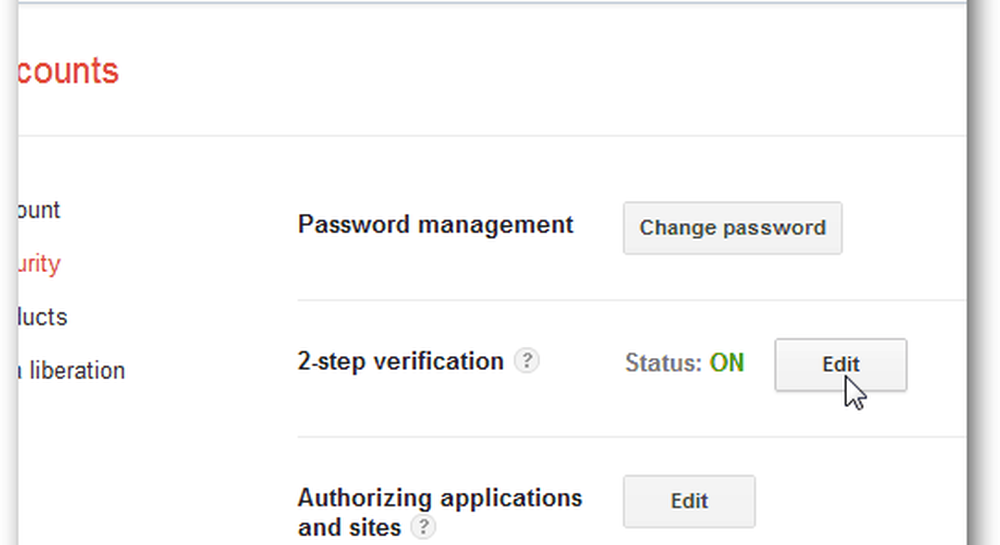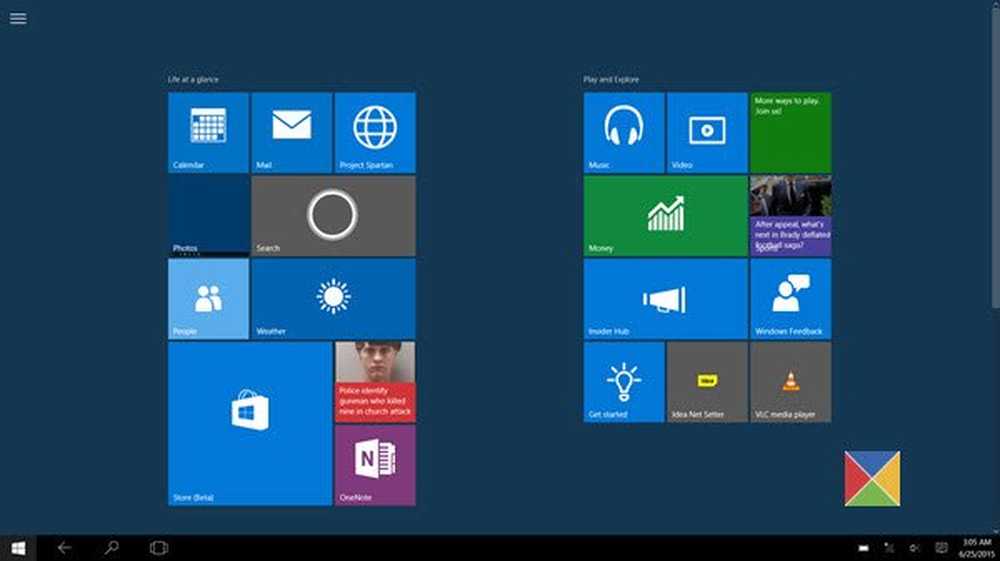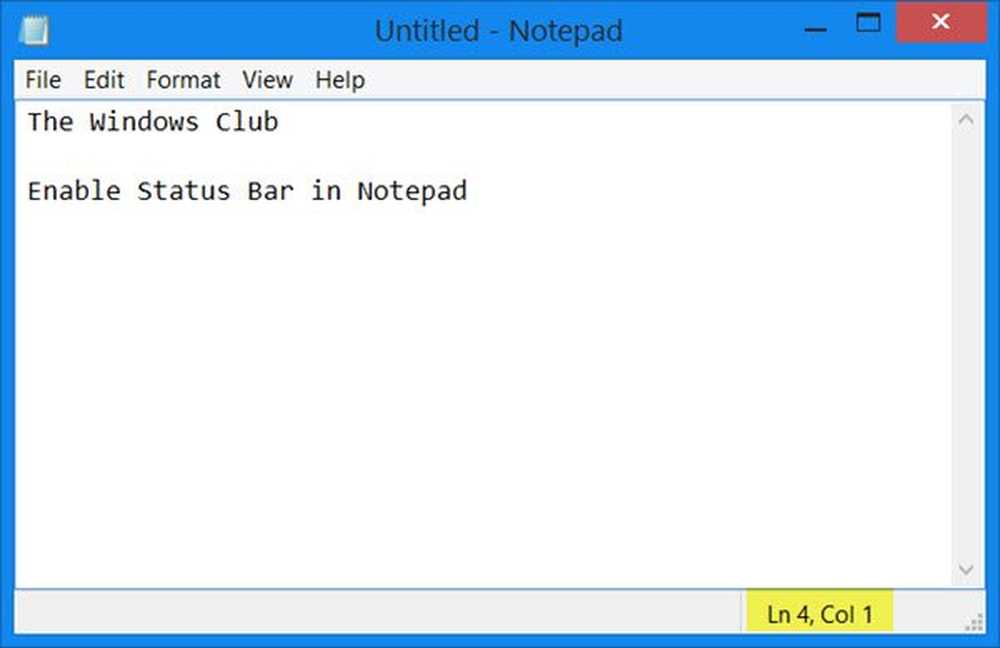Aktivieren Sie Telnet über die Eingabeaufforderung oder die Systemsteuerung in Windows 10/8/7
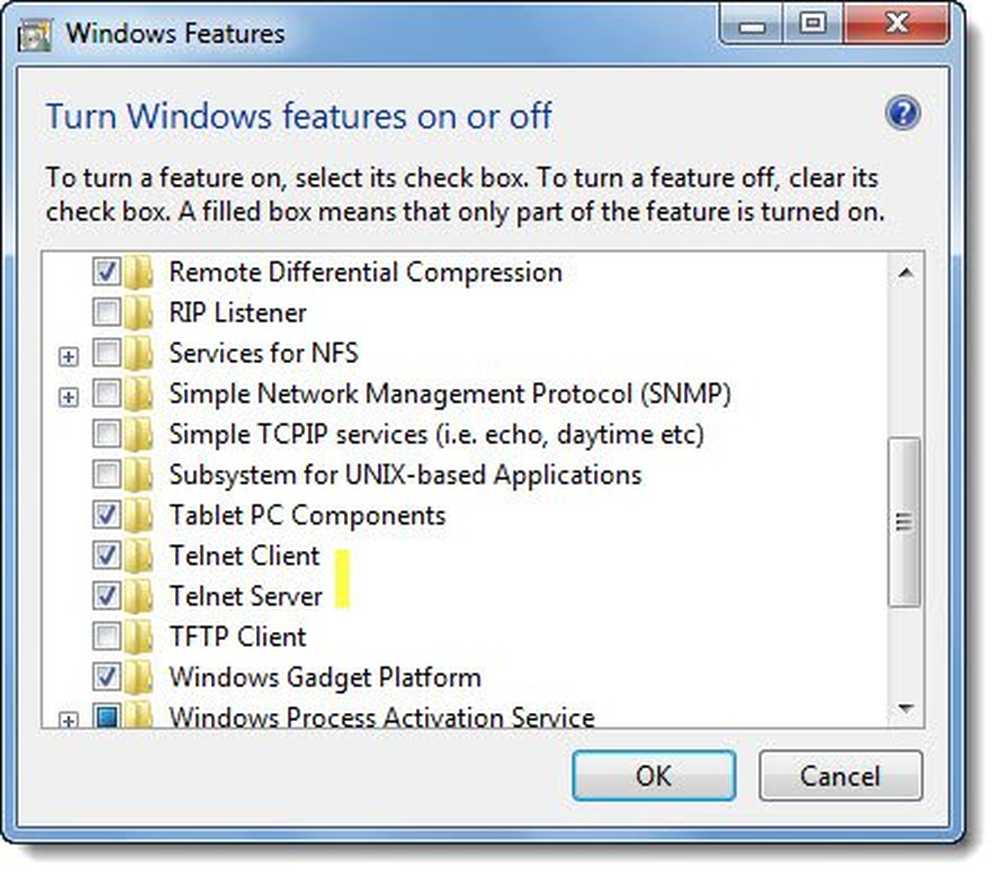
Unter Windows 10/8/7 ist der Telnet-Client und -Server standardmäßig deaktiviert. Wenn Sie es aktivieren möchten, können Sie dies über die Eingabeaufforderung oder über die Systemsteuerung tun.
Aktivieren Sie Telnet in Windows
CMD verwenden
So aktivieren Sie Telnet über die Eingabeaufforderung:
- Klicke auf Start und unter Suche eingeben CMD
- Klicken Sie mit der rechten Maustaste auf CMD und klicken Sie auf Führen Sie als Administrator aus
- Geben Sie das Administratorkennwort ein, wenn Sie dazu aufgefordert werden
- Dann tippen Sie ein pkgmgr / iu: ”TelnetClient” ODER dism / online / Enable-Feature / Funktionsname: TelnetClient und drücken Sie die Eingabetaste, um den Telnet-Client zu aktivieren.
- Benutzen pkgmgr / iu: ”TelnetServer” Befehl zum Aktivieren des Telnet-Servers.
Über die Systemsteuerung
Falls Sie es über Windows Explorer aktivieren möchten, sind hier die Schritte:
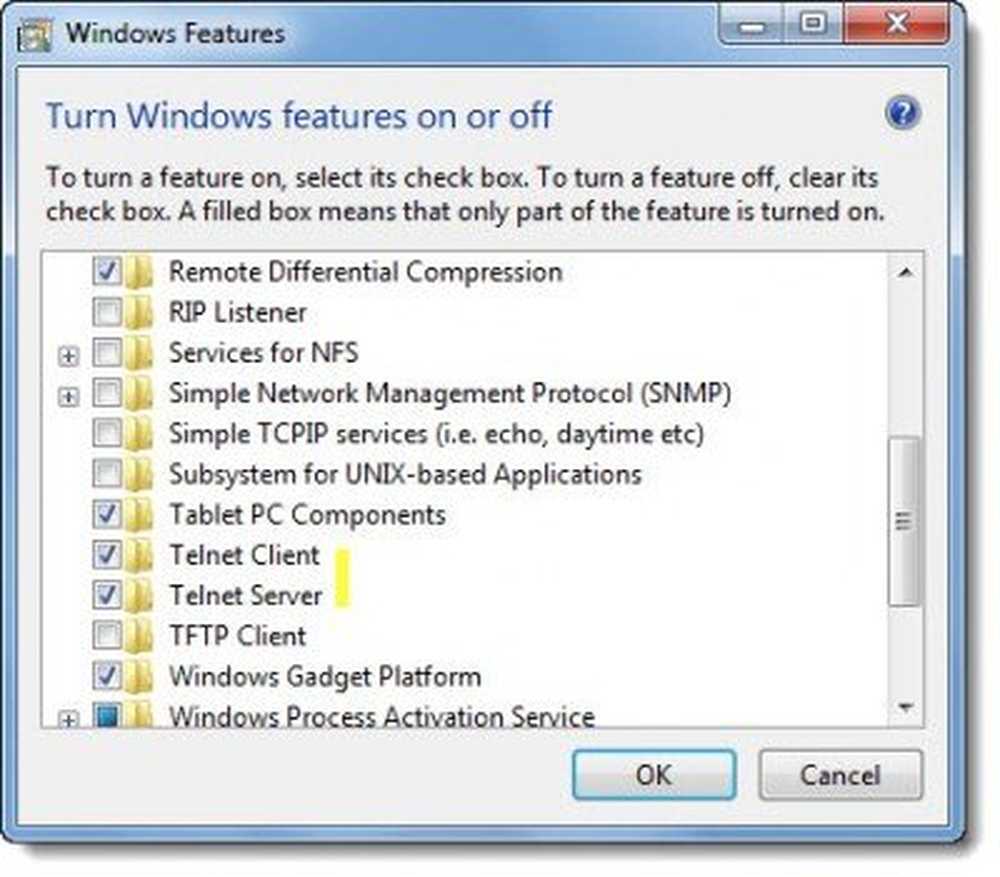
- Klicken Sie auf Start und geben Sie unter Suchen ein appwiz.cpl
- Dann klick Schalten Sie die Windows-Funktion ein oder aus von der rechten Seitenwand
- Dort nach Telnet-Server und Telnet-Client suchen und auf dieses Feld klicken
- Klicken Sie auf OK und starten Sie das System neu, wenn Sie dazu aufgefordert werden.
Das ist es!
Sehen Sie sich einige dieser interessanten Telnet-Tricks an, wie Star Wars mit Telnet in Windows.
Lesen: So aktivieren Sie den TFTP-Client unter Windows 10.